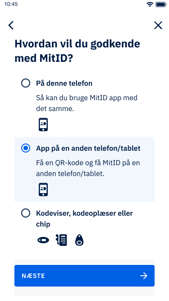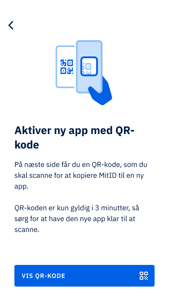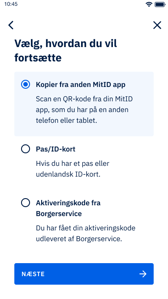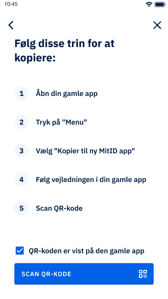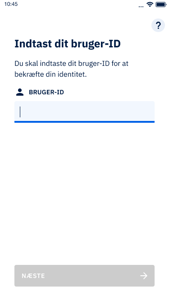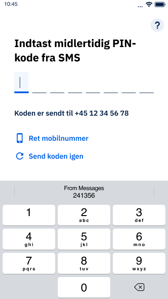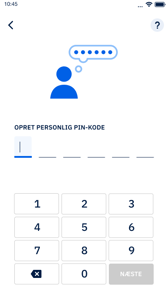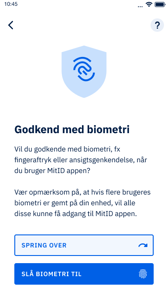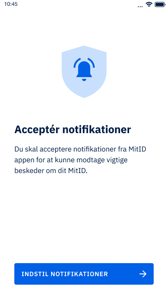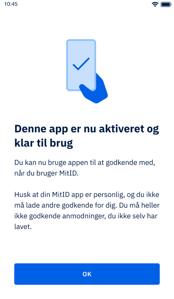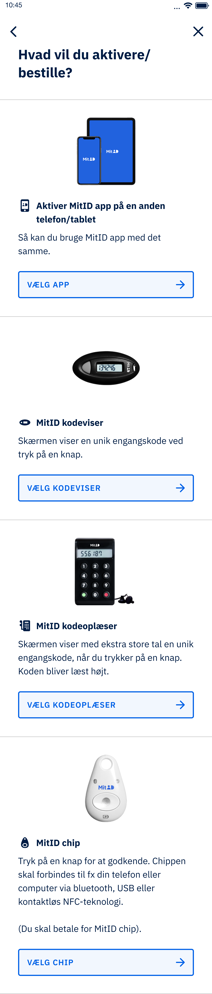Obs! Hav et MitID i reserve
Det er en god ide at have MitID flere steder, fx hvis du mister din telefon med appen på eller fx din kodeviser bliver væk.
Du kan få MitID flere steder fx ved at hente og aktivere en ekstra MitID app eller bestille og aktivere en MitID kodeviser.
Se her, hvordan du får et MitID i reserve